word如何设置背景色
办公教程导读
收集整理了【word如何设置背景色】办公软件教程,小编现在分享给大家,供广大互联网技能从业者学习和参考。文章包含437字,纯文字阅读大概需要1分钟。
办公教程内容图文
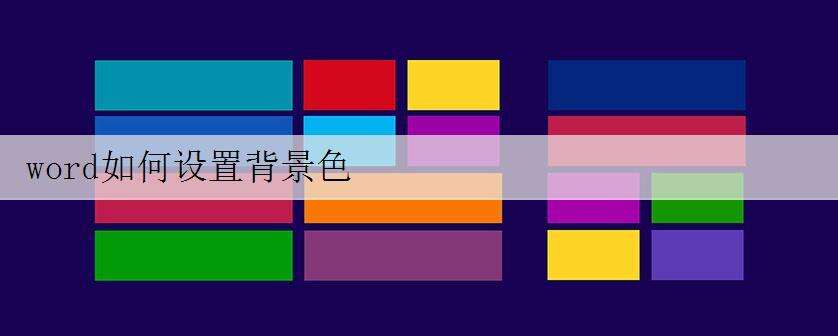
word设置背景色的步骤如下:
步骤一:首先,打开需要添加背景效果的word文档,点击【页面布局】窗口,找到【背景】按钮
步骤二:点击【背景】按钮右下角的小三角,按照实际需求点击【纹理】、【图案】或【图片】
步骤三:如选择【纹理】后,会出现如下对话框,从中选择自己喜欢的纹理样式,选中然后点击【确定】
步骤四:此时word中就会填充上我们喜欢的纹理样式,如下图
步骤五:需要注意的是,如果按照这种方式添加背景图片时,需先用图片处理工具将图片剪裁成A4大小,这样才能将我们喜欢的图片完整的显示在文档里
步骤六:设置了纹理或者背景图片并不影响我们文档的正常打印,点击打印预览,可见呈现出来的是正常的白纸黑字打印模式
看了“word如何设置背景色”此文的人还看了:
1.怎么设置word的背景颜色
2.word怎么设置文本域背景底色
3.word2013怎么设置页面背景颜色
4.怎样设置打印word背景色和背景图
5.如何为word文档添加背景颜色
6.如何修改word背景颜色
办公教程总结
以上是为您收集整理的【word如何设置背景色】办公软件教程的全部内容,希望文章能够帮你了解办公软件教程word如何设置背景色。
如果觉得办公软件教程内容还不错,欢迎将网站推荐给好友。